회의를 예약할 수 없음 오류 - Outlook의 팀 오류
Outlook 에서 Teams 의 모임을 예약할 수 있습니다 . 그러나 시도할 때 회의를 예약할 수 없습니다(We couldn’t schedule the meeting) 오류가 표시되면 이 문제를 제거하기 위한 몇 가지 가능한 문제 해결 제안이 있습니다. 전체 오류 메시지는 다음과 같이 말합니다.
We couldn’t schedule the meeting. Please try again later.
Outlook 에서 이 Teams 오류가 발생하는 이유
Outlook 을 통해 Teams 에서 회의를 예약하는 동안 이 오류가 표시되는 몇 가지 이유가 있으며 그 중 일부는 다음과 같습니다.
- Microsoft Teams 와 Outlook 에서 동일한 계정을 사용하고 있지 않습니다 . 두 앱에서 두 개의 다른 계정을 사용하는 경우 회의를 예약할 수 없습니다.
- 구독이 만료되었습니다. 이 특정 기능은 Microsoft 365 에서만 사용할 수 있습니다 .
- Outlook 이메일 클라이언트 에 추가된 여러 계정 간에 충돌이 있습니다 .
- Microsoft Teams Meeting 추가 기능에 문제가 있습니다 .
회의를 예약할 수 없습니다 – Outlook 의 (Outlook)팀(Teams) 오류
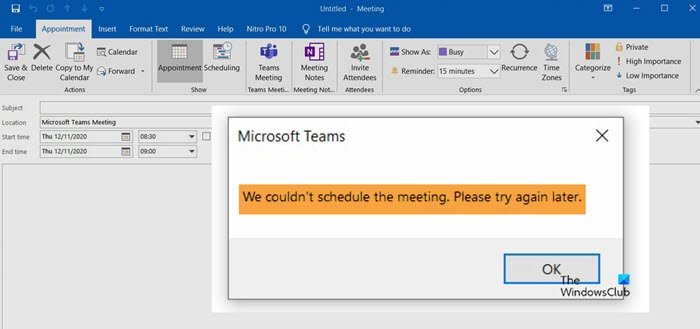
이 문제를 해결하려면 다음 제안 사항을 따르십시오.
- 유료 구독 필요
- 같은 계정 사용
- 다른 계정 제거
- 로그아웃했다가 다시 로그인
- Microsoft Teams Meeting 추가 기능을 비활성화/활성화합니다 .
1] 유료 구독 필요
유료 구독이 없으면 Outlook 웹 또는 클라이언트 에서 이 기능을 사용할 수 없습니다 . Microsoft 365 Business Basic , Business Standard 및 Microsoft 365 E3 중에서 모든 구독을 구입할(purchase any subscription) 수 있습니다 .
2] 동일한 계정 사용
구독 구매에 사용한 것과 동일한 계정을 사용해야 합니다. Outlook 앱 에서 두 개의 다른 계정을 사용하는 경우 명백한 이유로 구독을 감지하지 못합니다. 따라서 이 기능을 실행하려면 모든 앱에서 동일한 계정을 사용해야 합니다.
3] 다른 계정 제거
많은 사람들이 Outlook(Outlook) 앱 에서 여러 계정을 사용합니다 . Gmail , Outlook , Yahoo Mail 등을 함께 사용 하는 경우 다른 계정을 제거하고 문제가 남아 있는지 확인하는 것이 좋습니다. 여러 계정이 문서상 문제를 생성해서는 안 되지만 Outlook 앱이 모든 것을 올바르게 가져올 수 없는 경우에 발생합니다.
먼저 Outlook 앱을 열고 상단 메뉴 모음에서 파일 옵션을 클릭합니다. (File )계정 설정(Account Settings) 버튼을 클릭하고 목록(Click) 에서 계정 설정 (Account Settings ) 옵션을 선택하십시오.
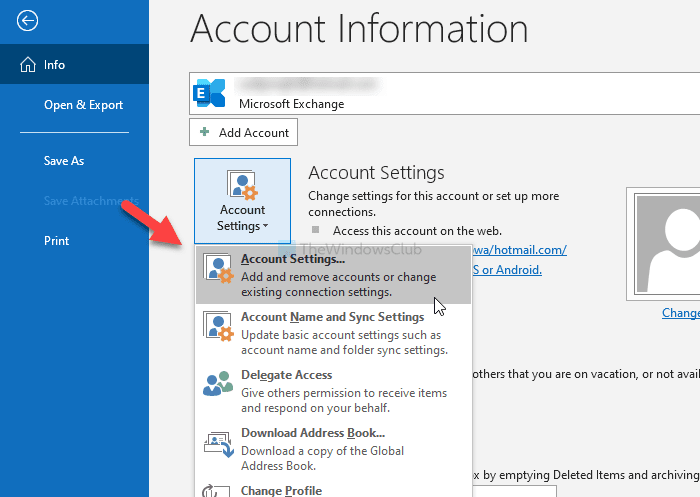
Outlook 앱 에 추가한 계정 목록이 열립니다 . 계정을 선택하고 제거 (Remove ) 버튼을 클릭합니다.
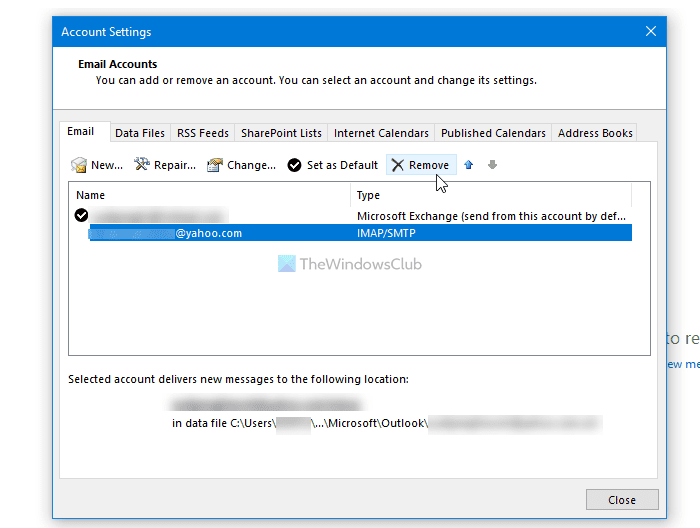
그런 다음 Outlook 앱을 다시 시작하고 회의를 예약할 수 있는지 확인합니다.
4] 로그아웃했다가 다시 로그인
최근에 Microsoft 365(Microsoft 365) 구독을 구입한 경우 Outlook 에서 구독 을 검색하지 못할 수 있습니다. 그런 순간에는 계정에서 로그아웃했다가 다시 로그인하는 것이 좋습니다.
Outlook 웹 버전 과 같은 직접 옵션은 없지만 두 가지 방법을 사용할 수 있습니다. 첫째, 프로필을 변경하고 다시 선택할 수 있습니다. 둘째, 계정을 제거하고 다시 추가할 수 있습니다.
시작하려면 Outlook 앱을 열고 파일 (File ) 메뉴를 클릭하여 계정 설정 (Account Settings ) 옵션을 선택하십시오.
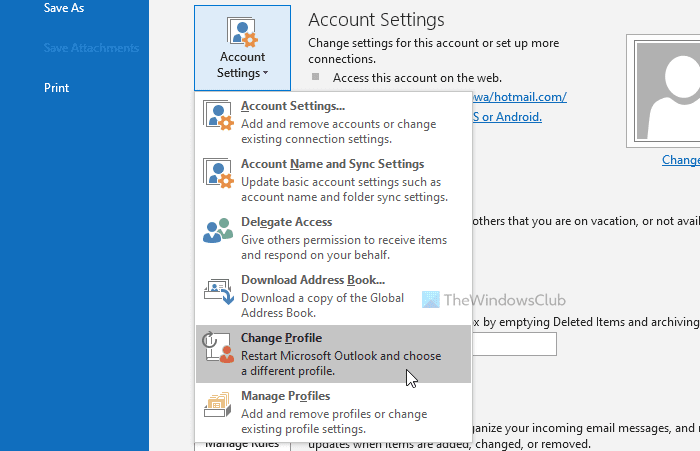
그런 다음 프로필 변경 (Change Profile ) 옵션을 선택하고 확인 (OK ) 버튼을 클릭하여 Outlook 을 다시 시작 하고 프로필을 변경합니다.
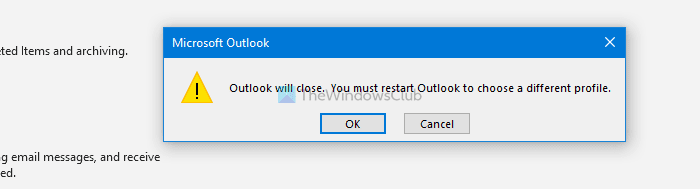
둘째, 계정 설정을 클릭 하고 목록에서 (Account Settings )계정 설정 (Account Settings ) 옵션을 선택할 수 있습니다 . 이제 계정을 선택하고 제거 (Remove ) 버튼을 클릭하십시오.
5] Microsoft Teams Meeting 추가 기능 Disable/Enable Microsoft Teams Meeting
이 특정 오류 메시지는 Microsoft Teams Meeting 추가 기능을 기반으로 하므로 해당 추가 기능을 비활성화 및 활성화할 수 있습니다. 이를 위해 Outlook 앱을 열고 File > Options > Add-ins 클릭합니다 .
활성 응용 프로그램 추가 기능(Active Application Add-ins) 제목 아래 에 Microsoft Office용 Microsoft Teams Meeting 추가(Microsoft Teams Meeting Add-in for Microsoft Office) 기능 이 표시 되면 관리(Manage) 드롭다운 목록 에서 COM 추가 기능 을 선택하고 (COM-Add-ins)이동 (Go ) 버튼을 클릭합니다.
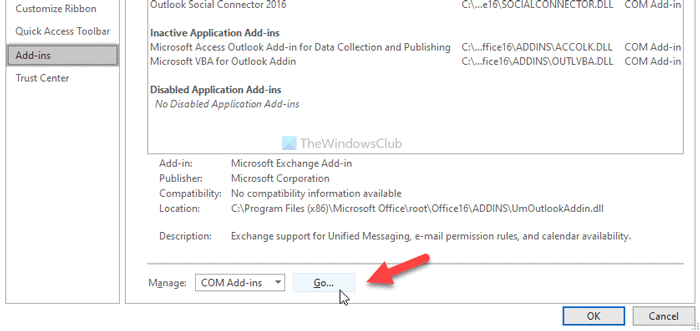
그런 다음 해당 확인란에서 체크 표시를 제거하고 확인 (OK ) 버튼을 클릭합니다. 그런 다음 동일한 단계를 반복하여 다시 활성화합니다.
그런 다음 회의 일정을 잡으십시오.
(Hope one)이러한 솔루션 중 하나가 귀하에게 효과가 있기 를 바랍니다.
Related posts
Android mobile에 메시지를로드하는 중 오류 메시지 Outlook error
휴대 전화를위한 Outlook mobile 앱을 최적화하는 방법
Outlook에서 회의 초대장을 보내는 방법
Outlook.com가 이메일을 수신하거나 전송하지 않습니다
Outlook에서 Junk Email Folder을 비우는 방법
Outlook로 custom domain email 설정 문제
현재 mail client은 messaging request - Outlook error를 수행 할 수 없습니다
Backup Inbox UpSafe Office 365 사용 Outlook Backup Freeware
Microsoft Outlook에서 Read Receipts을 요청하는 방법
Fix Outlook Send/Receive error 0x8004102A
Gmail and Outlook email messages에 테이블을 추가하는 방법
DeskTask Windows desktop Display Outlook Calendar & Tasks
OneNote or Outlook에서 Dark Mode을 활성화하는 방법
Remove Outlook .pst OneDrive에서 데이터 파일 Windows 10에서
Holidays에 Outlook Calendar에 작성하고 추가하는 방법
Windows의 Email Insights을 사용하면 Outlook email & Gmail를 신속하게 검색 할 수 있습니다
어떻게 대량으로 이메일을 보내 Outlook에 Contact Group을 만들 수 있습니다
Stop Outlook 전자 메일에서 Calendar 이벤트를 자동으로 추가하는 것입니다
Outlook Windows 10에서 암호를 저장하지 않습니다
Convert NSF PST 무료 NSF PST converter to Tools
